La récupération de données RAID 0 est-il possible ? Oui! Pouvez-vous récupérer les données du RAID 0 ? Oui!
Cette page présente tout sur RAID 0. Si votre disque RAID 0 tombe en panne ou est corrompu, suivez les solutions ci-dessous pour reconstruire RAID 0 et récupérer facilement les données des disques RAID 0 dès maintenant.
C'est quoi un système RAID 0 ?
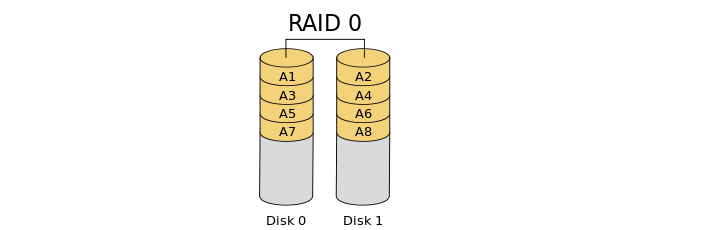
RAID 0, connu sous le nom de Redundant Arry of Independent Disks Mode 0, est généré sur deux ou plusieurs disques avec la même capacité de stockage, ce qui répartit les données de manière uniforme sur ces disques.
| Avantages | Les inconvénients |
|---|---|
|
|
A quoi sert le RAID 0 ? Le RAID 0 étant largement utilisé par les gestionnaires de serveurs, les propriétaires de sites Web, les professionnels de l'informatique et les gestionnaires de bases de données pour :
- Fourniture de services serveur.
- Base de données du serveur, stockage des bibliothèques de stockage.
- Service de service de site Web.
- Générer un énorme pool de stockage
- Améliore la vitesse de lecture et d'écriture sur les ordinateurs.
Que se passe-t-il si un disque tombe en panne en RAID 0
Comme nous le savons, RAID 0 est une structure idéale pour créer un stockage énorme avec une vitesse d'accès rapide sur les machines serveurs et les sites Web. Cependant, parfois, la structure RAID 0 est également vulnérable aux dommages ou à la corruption.
En général, lorsqu'un disque tombe en panne, c'est toute la structure RAID 0 qui tombe en panne. Alors, que se passera-t-il si un disque tombe en panne en RAID 0 sur votre ordinateur ?
Lorsqu'un disque dur tombe en panne, vous rencontrerez les problèmes suivants :
- Panne de disque dur, mort ou panne de disques durs.
- Perte totale de données sur tous les disques RAID 0.
- Structure RAID 0 cassée, les disques RAID 0 deviennent des partitions logiques.
- Les disques RAID 0 deviennent inaccessibles.
Comment récupérer les données d'un disque RAID 1 avec le logiciel de récupération de données raid 1?
Cette page propose un logiciel de récupération RAID 1 pour vous aider à récupérer efficacement les données perdues à la suite d'un formatage, d'une suppression, d'une partition RAW ou d'un crash système sur un disque RAID 1.

Comment récupérer des données à partir de disques RAID 0 [4 méthodes]
Comme mentionné ci-dessus, il est clair que lorsqu'un disque RAID 0 tombe en panne, toutes les données seront risquées. Alors, les données RAID 0 peuvent-elles être récupérées ? Oui, mais vous devrez vous tourner vers des solutions professionnelles de récupération de données.
Nous avons rassemblé ici 4 méthodes pour vous aider à réparer un disque RAID 0 défaillant et à récupérer tous les fichiers :
- Méthode 1. Exécutez le logiciel de récupération de données RAID 0 - Recommandé
- Méthode 2. Tournez-vous vers le service de récupération de données RAID 0
- Méthode 3. Connectez les disques RIAD 0 à un nouvel ordinateur et récupérez les données
- Méthode 4. Reconstruction RAID 0
- Les éditeurs recommandent - Guide rapide pour choisir la bonne méthode :
- Ouvrez Gestion des disques > Vérifiez l'état de vos états RAID 0.
- Les disques RAID 0 deviennent des partitions logiques - Passez d'abord aux méthodes 1, 2, 3.
- 1 disque RAID 0 ou plusieurs disques s'affichent comme étant hors ligne ou inconnus - Passez à la méthode 4.
Méthode 1. Exécutez le logiciel de récupération de données RAID 0
| Avantages : Rapide et sûr pour récupérer les données RAID 0. | Inconvénients : Pas gratuit. |
Lorsqu'un disque RAID 0 tombe en panne, il devient inaccessible, tant que la gestion des disques peut détecter et reconnaître le disque, vous pouvez vous tourner vers un logiciel de récupération de données RAID 0 fiable pour obtenir de l'aide.
Ici, le logiciel de récupération de données RAID 0 d'EaseUS - EaseUS Data Recovery Wizard peut analyser et trouver les fichiers manquants sur vos disques RAID 0.
EaseUS Data Recovery Wizard
- Récupérez les données des disques RAID inaccessibles.
- Récupérez les données des disques RAID 0, RAID 1, RAID 5, RAID 10 défaillants.
- Récupérez les fichiers perdus, supprimés ou formatés des volumes RAID 0, RAID 1, RAID 5, RAID 10.
- Récupérez des fichiers à partir de disques RAID infectés par des virus.
Remarque : Pour éviter toute perte de données supplémentaire, n'oubliez pas de sauvegarder les fichiers RAID 0 récupérés dans un autre emplacement sécurisé, tel qu'un disque dur externe.
Étape 1. Lancez EaseUS Data Recovery Wizard et analysez le disque RAID.
Choisissez le lecteur RAID à partir duquel vous souhaitez récupérer les données, puis cliquez sur "Analyser". Attendez un certain temps, les fichiers supprimés apparaîtront l'un après l'autre.

Étape 2. Recherchez et prévisualisez les fichiers de disques RAID perdus.
Trouvez les fichiers perdus du disque RAID à partir de "Fichiers supprimés", "Fichiers perdus" ou vous pouvez utiliser le filtre comme navigation rapide pour trouver tous les fichiers perdus. En outre, vous pouvez également utiliser la fonction de recherche pour trouver vos fichiers de disque RAID perdus via leur nom de fichier ou leur extension de fichier.

Étape 3. Restaurez les fichiers perdus du lecteur RAID.
Double-cliquez pour vérifier et prévisualiser les fichiers trouvés, sélectionnez ces fichiers et cliquez sur "Récupérer" pour les enregistrer. Naviguez pour enregistrer ces fichiers dans un autre emplacement sécurisé, cliquez sur "OK" pour confirmer.

Les utilisateurs ont prouvé l'efficacité de l'outil. Si vous êtes intéressé par la récupération de données RAID 0, partagez-la sur Facebook, Twitter, Instagram et d'autres plateformes de réseaux sociaux !
Méthode 2. Tournez-vous vers le service de récupération de données RAID 0
| Avantages : Rapide et sûr pour récupérer les données RAID 0. | Inconvénients : Pas gratuit, reconstruisez la structure RAID 0. |
La deuxième méthode pour récupérer vos précieuses données RAID 0 consiste à vous tourner vers des services professionnels de récupération de données RAID 0.
Ou, si l'assistant de récupération de données EaseUS ne parvient pas à trouver vos fichiers de disque RAID 0, ne manquez pas le service de récupération de données RAID 0 fourni par l'équipe d'assistance d'EaseUS :
- 1. Restaurez les données de tous les niveaux RAID, y compris RAID 0, RAID 1, RAID 5, RAID 6, RAID 10, etc.
- 2. Récupérez les données des RAID d'entreprise tels que QNAP, Synology, WD, Buffalo, etc.
- 3. Récupérez les données RAID perdues en raison de tout problème
- 4. Récupérez les données du RAID à distance, pas besoin d'expédier
Vous pourriez également être intéressé : logiciel de récupération de données vs service de récupération local
Méthode 3. Connectez les disques RIAD 0 à un nouvel ordinateur et récupérez les données
| Avantages : Gratuit. | Inconvénients : Récupérez uniquement des données partielles ou rien, faible taux de réussite. |
L'autre option que vous pouvez essayer consiste à déconnecter les disques RAID 0 problématiques de votre ordinateur et à les connecter à un autre PC pour vérifier et récupérer les données.
Étape 1. Déconnectez les disques RAID 0 de votre PC actuel.
Étape 2. Connectez les disques RAID 0 à un autre ordinateur.
Étape 3. Vérifiez si vous pouvez accéder et visiter les données sur les disques.
Si oui, copiez et enregistrez les fichiers sur un autre lecteur sécurisé.
Méthode 4. Reconstruction RAID 0
| Avantages : Reconstruisez la structure RAID 0 cassée. | Inconvénients : Complexe. |
Selon de nombreux professionnels, il est vrai qu'en cas de panne d'un disque RAID 0, vous pouvez simplement reconstruire ou reconstruire la structure RAID 0. Selon les experts d'EaseUS Data Recovery, il existe deux manières de réparer un disque dur défaillant ou de reconstruire la structure RAID 0 :
Option 1. Cloner le disque RAID défaillant sur un disque fonctionnel et reconstruire le RAID 0
Si vous êtes un professionnel de la gestion de disques, vous pouvez essayer les conseils ci-dessous pour réparer le disque RAID 0 défaillant et reconstruire le RAID 0 par vous-même :
Étape 1. Préparez un nouveau disque avec un espace égal à celui du disque RAID 0 défaillant.
Étape 2. Clonez le disque dur défaillant sur le nouveau disque.
Étape 3. Remplacez le lecteur problématique, installez le disque nouvellement cloné sur votre ordinateur.
Étape 4. Accédez à Gestion des disques, convertissez le nouveau disque en disque dynamique et recréez la construction RAID 0 avec vos disques.
Option 2. Réparez les disques RAID 0 dans le centre professionnel de récupération et de réparation de données
Une autre option consiste à faire réparer les disques RAID 0 et à reconstruire la structure RAID 0 avec vos disques dans un centre professionnel local de récupération de données et de réparation de disques.
Étape 1. Apportez vos disques RAID 0 à un centre de réparation local.
Étape 2. Clonez et sauvegardez les données du disque RAID 0 défaillant ou cassé sur un autre nouveau disque.
Étape 3. Reconstruisez RAID 0 avec de nouveaux disques avec des outils professionnels de reconstruction RAID 0.
Ou, si vous ne trouvez pas de centre de réparation local pour obtenir de l'aide, le service local de récupération de données d'EaseUS , tel que recommandé dans la méthode 2, peut vous aider.
Lecture approfondie : causes, que faire en cas d'échec du RAID 0 et conseils pour protéger les données du RAID 0
Certains d'entre vous voudront peut-être également connaître les causes de la panne des disques RAID 0, que faire en cas de panne des disques RAID 0 et comment protéger vos données sur les disques RAID 0.
Vérifiez les détails ci-dessous, vous obtiendrez les réponses souhaitées.
1. Quelles sont les causes de la panne ou de la panne des disques RAID 0
Voici les principales raisons :
- Panne de courant ou mise hors tension soudaine.
- Défaillance ou panne du système d'exploitation.
- Le disque du système d'exploitation devient RAID.
- La carte RAID est endommagée.
- Le disque contient des secteurs défectueux.
- Panne de disque.
- Le disque est totalement ou partiellement cassé ou endommagé.
- Contrôleur endommagé.
2. À faire et à ne pas faire en cas de panne des disques RAID 0
| À faire | Ne pas |
|---|---|
|
|
3. Comment protéger les données RAID 0
- Créez régulièrement une sauvegarde des données RAID 0 .
- Tournez-vous vers un logiciel professionnel de récupération de données RAID comme EaseUS Data Recovery Wizard pour obtenir de l'aide si des fichiers sont perdus sur le disque RAID 0.
- Exploitez et utilisez correctement les disques RAID 0.
- Exécutez régulièrement un logiciel antivirus.
Conclusion : les données RAID 0 peuvent être récupérées avec des solutions professionnelles de récupération RAID 0
Sur cette page, nous avons expliqué ce qu'est le RAID 0 et ce qui se passe en cas de panne d'un RAID 0. Nous proposons également 4 solutions fiables pour vous aider à résoudre le problème de panne de disque RAID 0 ou de structure RAID 0 endommagée.
N'oubliez pas : si vos fichiers sont importants sur le disque RAID 0 défaillant, essayez d'abord de le restaurer avec le logiciel de récupération de données EaseUS RAID ou le service de récupération de données local d'EaseUS.
Après avoir restauré les données RAID 0, vous pouvez vous tourner vers des outils professionnels pour reconstruire la structure RAID 0.
Notez que les données RAID 0 peuvent être récupérées avec des solutions professionnelles de récupération RAID 0. En outre, la création d'une sauvegarde de tous les fichiers précieux sur vos disques RAID 0 est également importante.
